Nút Tác vụ (Action Button) trên iPhone 15 Pro và iPhone 15 Pro Max là một bổ sung đáng giá, mang lại khả năng truy cập nhanh vào các chức năng yêu thích. Tuy nhiên, tính năng này còn có thể mạnh mẽ hơn nữa khi kết hợp với ứng dụng Phím tắt (Shortcuts) và một tác vụ đặc biệt mới: “Lấy ứng dụng hiện tại” (Get Current App). Tác vụ này cho phép Nút Tác vụ thay đổi chức năng linh hoạt tùy thuộc vào ứng dụng bạn đang mở, biến chiếc iPhone của bạn thành một công cụ thông minh và cá nhân hóa hơn bao giờ hết. Bài viết này sẽ hướng dẫn chi tiết cách bạn có thể tận dụng tối đa sức mạnh của Nút Tác vụ, từ việc thiết lập các tác vụ cơ bản cho đến mở rộng khả năng đa nhiệm cho nhiều ứng dụng khác nhau.
Hiểu Về Tác Vụ “Lấy Ứng Dụng Hiện Tại” Trong Phím Tắt
Tác vụ “Lấy ứng dụng hiện tại” được Apple giới thiệu trong ứng dụng Phím tắt từ phiên bản iOS 18.2. Đúng như tên gọi, tác vụ này sẽ trả về thông tin về ứng dụng đang được sử dụng ở thời điểm hiện tại. Từ đó, bạn có thể trích xuất tên ứng dụng và sử dụng thông tin này để tùy chỉnh hành vi của Nút Tác vụ, làm cho nó hoạt động khác nhau tùy thuộc vào ứng dụng mà bạn đang tương tác.
Có hai tùy chọn chính cho tác vụ này:
- “Lấy ứng dụng hiện tại” (Get Current App): Phù hợp cho iPhone vì thiết bị này thường chỉ hiển thị một ứng dụng duy nhất đang hoạt động tại một thời điểm.
- “Lấy ứng dụng hiển thị” (Get Visible Apps): Sẽ trả về tất cả các ứng dụng hiện đang hiển thị trên màn hình. Tùy chọn này đặc biệt hữu ích khi sử dụng iPad hoặc Mac, nơi bạn có thể chạy và hiển thị nhiều ứng dụng cùng lúc.
Biến Nút Tác Vụ Thành Đa Nhiệm: Chức Năng Khác Nhau Cho Từng Ứng Dụng Cụ Thể
Với tác vụ “Lấy ứng dụng hiện tại”, bạn có thể tạo một phím tắt để Nút Tác vụ thực hiện một chức năng cụ thể khi một ứng dụng được chọn đang mở, và một chức năng khác khi bất kỳ ứng dụng nào khác đang hoạt động.
Kịch Bản Ví Dụ: Safari vs. Các Ứng Dụng Khác
Hãy tưởng tượng bạn đang dùng Safari, bạn có thể muốn Nút Tác vụ bật/tắt Chế độ Đọc (Reader mode) để đọc bài viết dễ dàng hơn hoặc tận dụng tính năng tóm tắt nội dung trang web của Apple Intelligence. Trong khi đó, ở bất kỳ ứng dụng nào khác, bạn có thể ưu tiên Nút Tác vụ bật/tắt Chế độ Im lặng.
Một lưu ý quan trọng là nếu bạn sử dụng tùy chọn “Lấy ứng dụng hiển thị” (“Get Visible Apps”), Nút Tác vụ cũng sẽ thực hiện chức năng mặc định khi bạn đang ở Màn hình chính (Home Screen). Ngược lại, nếu chỉ dùng “Lấy ứng dụng hiện tại” (“Get Current App”), điều này sẽ không hoạt động.
Hướng Dẫn Từng Bước Tạo Phím Tắt “Tùy Biến Nút Tác Vụ Đơn”
Để tạo phím tắt này, hãy làm theo các bước sau:
- Mở ứng dụng Phím tắt (Shortcuts) và chạm vào biểu tượng “+” để tạo một phím tắt mới.
- Chạm vào “Tìm kiếm Tác vụ” (Search Actions), gõ “Lấy ứng dụng hiện tại” (Get Current App) và chọn tác vụ tương ứng từ kết quả tìm kiếm.
- Chạm vào “Hiện tại” (Current) và chọn “Ứng dụng hiển thị” (Visible) từ menu. Điều này giúp phím tắt hoạt động ngay cả khi không có ứng dụng nào đang mở (ví dụ: trên Màn hình chính).
- Chạm vào “Tìm kiếm Tác vụ” một lần nữa, gõ “Lấy tên” (Get Name) và chọn tác vụ này từ kết quả. Hành động này sẽ trích xuất tên của ứng dụng hiện tại từ tác vụ trước đó.
- Chạm vào “Tìm kiếm Tác vụ”, gõ “Nếu” (If) và chọn tác vụ “Nếu” từ kết quả. Chạm vào “Bất cứ thứ gì” (Anything) và gõ tên ứng dụng mà bạn muốn kích hoạt một chức năng khác cho Nút Tác vụ. Trong ví dụ này, hãy gõ “Safari”.
- Chạm vào “Tìm kiếm Tác vụ”, gõ “Đọc” (Reader) và chọn “Hiển thị/Ẩn Chế độ Đọc trong Safari” (Show/Hide Reader in Safari) từ kết quả. Kéo tác vụ này lên sao cho nó nằm ngay dưới tác vụ “Nếu” (If). Chạm vào “Hiển thị” (Show) và chọn “Bật/Tắt” (Toggle). Thao tác này sẽ làm Nút Tác vụ bật hoặc tắt Chế độ Đọc khi bạn đang dùng Safari.
- Chạm vào “Tìm kiếm Tác vụ”, gõ “Chế độ im lặng” (Silent Mode) và chọn “Đặt Chế độ Im lặng” (Set Silent Mode). Kéo tác vụ “Bật Chế độ Im lặng” (Turn Silent Mode On) lên sao cho nó nằm ngay dưới tác vụ “Nếu không thì” (Otherwise). Chạm vào “Bật” (Turn) và chọn “Bật/Tắt” (Toggle) để Nút Tác vụ bật/tắt Chế độ Im lặng.
- Chạm vào tên của phím tắt ở trên cùng, chọn “Đổi tên” (Rename) và đặt cho phím tắt một cái tên dễ nhớ. Chạm “Xong” (Done) để lưu phím tắt của bạn.
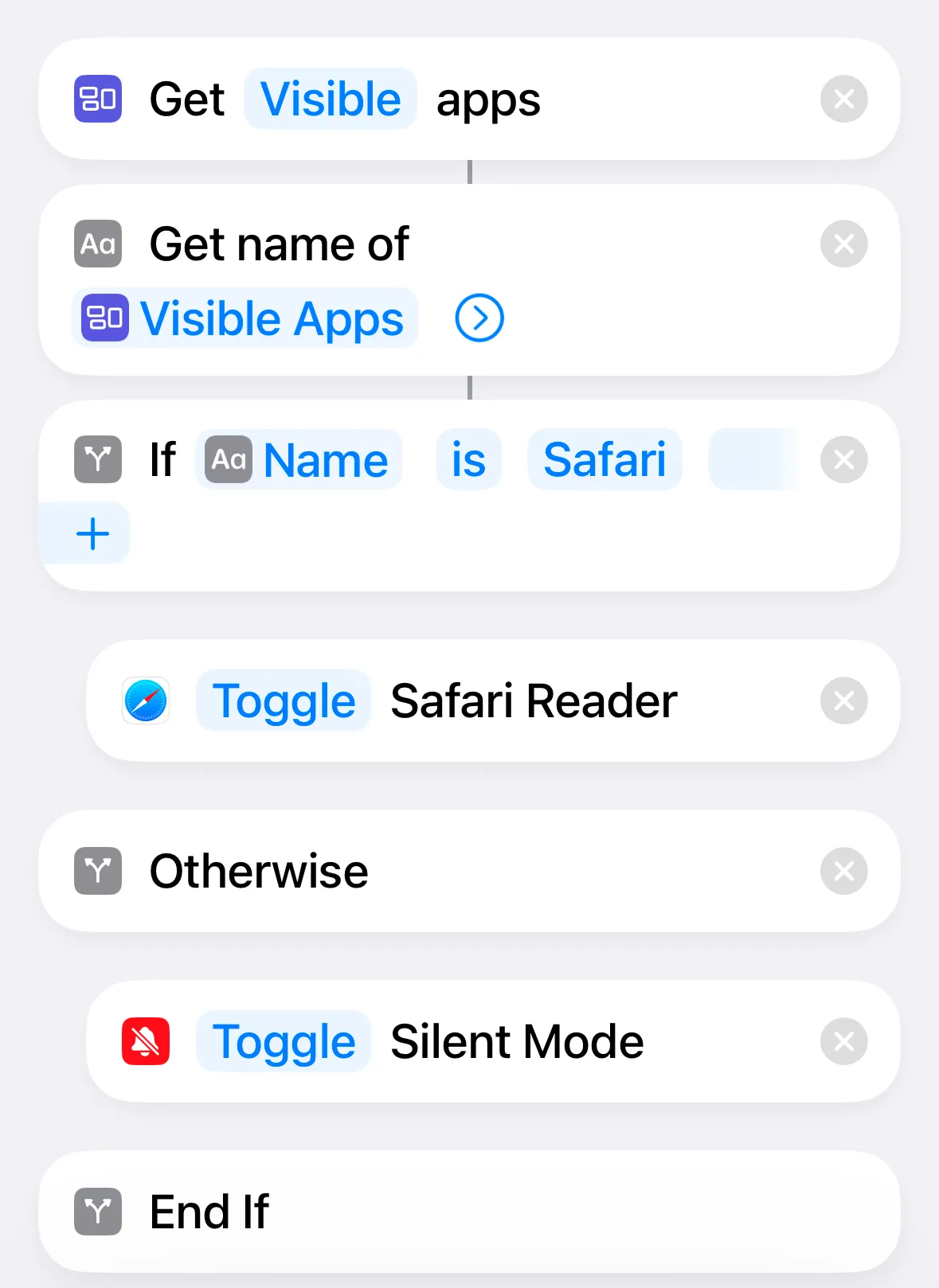 Phím tắt Get Current App đã hoàn thành
Phím tắt Get Current App đã hoàn thành
Gán Phím Tắt Vừa Tạo Cho Nút Tác Vụ
Sau khi đã tạo xong phím tắt, bước cuối cùng là gán nó cho Nút Tác vụ:
- Đi tới Cài đặt (Settings) > Nút Tác vụ (Action Button).
- Vuốt qua các tùy chọn cho đến khi bạn đến mục “Phím tắt” (Shortcut).
- Chạm vào mũi tên xuống ở cuối màn hình và chọn phím tắt mà bạn vừa tạo.
Vậy là xong! Nút Tác vụ của bạn giờ đây sẽ thay đổi hành vi tùy thuộc vào ứng dụng bạn đang sử dụng. Nó sẽ bật/tắt Chế độ Đọc khi bạn đang ở Safari và bật/tắt Chế độ Im lặng khi bạn ở Màn hình chính hoặc bất kỳ ứng dụng nào khác.
Nâng Cấp Nút Tác Vụ: Nhiều Chức Năng Trong Nhiều Ứng Dụng Khác Nhau
Ví dụ trên chỉ thực hiện một chức năng trong Safari và một chức năng khác cho tất cả các ứng dụng còn lại. Tuy nhiên, bạn hoàn toàn có thể mở rộng khả năng này. Nút Tác vụ có thể thực hiện 20 chức năng khác nhau trong 20 ứng dụng khác nhau tùy theo ý muốn của bạn.
Thêm Ví Dụ Netflix: Bật/Tắt Chế Độ Không Làm Phiền
Trong ví dụ này, chúng ta sẽ thêm một điều kiện “Nếu” (If) nữa vào phím tắt để Nút Tác vụ có thể bật/tắt chế độ Tập trung Không làm phiền (Do Not Disturb focus) khi bạn đang xem Netflix.
- Mở phím tắt Nút Tác vụ mà bạn đã tạo ở trên trong ứng dụng Phím tắt.
- Chạm vào “Tìm kiếm Tác vụ”, gõ “Nếu” (If) và chọn tác vụ “Nếu”. Kéo tác vụ “Nếu” này lên sao cho nó nằm ngay dưới tác vụ “Nếu không thì” (Otherwise) của điều kiện “Nếu tên là Safari”.
- Chạm vào “Bất cứ thứ gì” (Anything) và gõ tên ứng dụng thứ hai mà bạn muốn thay đổi hành vi của Nút Tác vụ. Trong ví dụ này, hãy gõ “Netflix”.
- Chạm vào “Tìm kiếm Tác vụ”, gõ “Đặt Chế độ Tập trung” (Set Focus) và chọn tác vụ “Đặt Chế độ Tập trung”.
- Kéo tác vụ “Tắt Chế độ Tập trung Không làm phiền” (Turn Do Not Disturb Off) lên sao cho nó nằm ngay dưới tác vụ “Nếu Tên là Netflix”. Chạm vào “Tắt” (Turn) và chọn “Bật/Tắt” (Toggle).
- Chạm “Xong” (Done) để lưu phím tắt của bạn.
Sau khi cập nhật phím tắt, hãy gán lại cho Nút Tác vụ như đã mô tả ở trên. Nút Tác vụ của bạn giờ đây sẽ bật/tắt Chế độ Im lặng trong hầu hết các ứng dụng, nhưng sẽ bật/tắt Chế độ Đọc trong Safari và Chế độ Tập trung Không làm phiền trong Netflix. Bạn có thể tiếp tục thêm nhiều tác vụ “Nếu” nữa để Nút Tác vụ có thể thực hiện các chức năng khác nhau trong các ứng dụng bạn sử dụng thường xuyên nhất.
Những Ý Tưởng Sáng Tạo Khác Với Nút Tác Vụ Theo Ứng Dụng
Khả năng tùy chỉnh Nút Tác vụ dựa trên ứng dụng đang mở mang lại rất nhiều tiện ích. Dưới đây là một vài ý tưởng để bạn tham khảo:
- Trong WhatsApp hoặc Tin nhắn (Messages): Sử dụng Nút Tác vụ để tạo và gửi các trả lời nhanh (quick replies) thường dùng.
- Trong ứng dụng Nhạc (Music): Nút Tác vụ có thể được dùng để chuyển sang bài hát tiếp theo hoặc phát/tạm dừng.
- Khi mở Apple Maps: Nút Tác vụ có thể tìm kiếm nhanh các quán cà phê, trạm xăng gần đó hoặc chỉ đường về nhà.
- Khi nghe Audible: Nút Tác vụ có thể bắt đầu hẹn giờ ngủ 20 phút.
- Nếu ứng dụng Tin tức (News) đang mở: Nút Tác vụ có thể mở các câu chuyện về một chủ đề cụ thể mà bạn quan tâm.
- Bạn thậm chí có thể thiết lập Nút Tác vụ để mở một ứng dụng cụ thể, sau đó thực hiện một hành động khác khi ứng dụng đó đã mở. Ví dụ, nếu bạn dùng ChatGPT nhiều, bạn có thể cài đặt Nút Tác vụ để mở ứng dụng ChatGPT, sau đó tự động kích hoạt tính năng ChatGPT Voice (trò chuyện bằng giọng nói) ngay lập tức.
Giới hạn duy nhất chỉ là sự sáng tạo của bạn và thời gian bạn dành để hoàn thiện quy trình làm việc của mình! Ứng dụng Phím tắt luôn là cách mạnh mẽ nhất để kiểm soát iPhone của bạn, và tác vụ “Lấy ứng dụng hiện tại” mang đến cho bạn nhiều tùy chọn hơn nữa. Nếu bạn thường xuyên thực hiện các hành động lặp đi lặp lại trong một số ứng dụng nhất định, Nút Tác vụ hoàn toàn có thể thay bạn làm điều đó.
Bạn cũng có thể tìm hiểu thêm về cách Nút Tác vụ có thể làm những việc khác nhau dựa trên thời gian, vị trí và nhiều yếu tố khác để tối ưu hóa trải nghiệm sử dụng iPhone của mình. Hãy bắt đầu khám phá và chia sẻ những mẹo tùy biến độc đáo của bạn với cộng đồng công nghệ Việt Nam!